Metode za odstranjevanje brskalnika UC iz računalnika
Občasno se pojavljajo situacije, ko morate zaradi enega ali drugega razloga odstraniti program iz računalnika. Spletni brskalniki niso nobena izjema od pravila. Toda vsi uporabniki računalnikov ne vedo, kako pravilno odstraniti takšno programsko opremo. V tem članku bomo podrobno opisali metode, ki vam bodo omogočile, da v celoti odstranite UC brskalnik .
Vsebina
Odstranite možnosti za brskalnik UC
Razlogi za odstranitev spletnega brskalnika so lahko popolnoma drugačni: začenši z banalnim ponovnim namestitvijo in konča s prehodom na drugo programsko opremo. V vseh primerih vam ni treba samo izbrisati mape aplikacij, temveč tudi popolnoma očistiti računalnik preostalih datotek. Oglejmo si podroben pogled na vse metode, ki to dovoljujejo.
1. način: Posebni programi za čiščenje računalnika
Na internetu obstaja veliko aplikacij, ki so specializirane za kompleksno čiščenje sistema. To vključuje ne samo odstranjevanje programske opreme, temveč tudi čiščenje skritih particij na disku, odstranjevanje registra in druge uporabne funkcije. Če želite odstraniti UC Browser, lahko uporabite tak program. Ena od najbolj priljubljenih rešitev te vrste je Revo Uninstaller . V tem primeru se bomo zatekli. Evo, kar morate storiti:
- Zaženite predhodno nameščeno v računalniku Revo Uninstaller.
- Na seznamu nameščene programske opreme poiščite UC Browser, ga izberite, nato pa kliknite gumb »Izbriši« na vrhu okna.
- Nekaj sekund kasneje se prikaže okno Revo Uninstaller. Prikazal bo postopke, ki jih izvaja aplikacija. Ne bomo ga zapirali, saj se bomo vrnili k njej.
- Na vrhu tega okna se bo pojavilo še eno okno. V njem morate klikniti gumb »Odstrani« . Če je potrebno, izbrišite uporabniške nastavitve.
- Takšni ukrepi bodo začeli postopek odstranjevanja. Samo počakajte, da konča.
- Čez nekaj časa se na zaslonu prikaže okno s hvaležnostjo za uporabo brskalnika. Zaprite ga s klikom na gumb "Dokončaj" v spodnjem delu.
- Po tem se morate vrniti v okno z operacijami, ki jih je izvedel Revo Uninstaller. Sedaj bo gumb "Scan" aktiven na dnu. Pritisnemo na to.
- Cilj tega skeniranja je prepoznavanje preostalih datotek brskalnika v sistemu in registra. Čez nekaj časa po pritisku na gumb, boste videli naslednje okno.
- V njej boste videli preostale vnose v registru, ki jih lahko izbrišete. Če želite to narediti, najprej kliknite gumb »Izberi vse« in nato kliknite »Izbriši« .
- Pojavi se okno, v katerem morate potrditi brisanje izbranih predmetov. Kliknite gumb »Da« .
- Ko se vnosi izbrišejo, se prikaže naslednje okno. Prikaže se seznam datotek, ki ostanejo po odstranitvi brskalnika UC. Kot pri vnosih v registru morate izbrati vse datoteke in kliknite gumb »Izbriši« .
- Pojavi se okno, ki zahteva potrditev postopka. Kot prej, kliknite gumb "Da" .
- Vse preostale datoteke bodo izbrisane, trenutno okno aplikacije pa bo samodejno zaprto.
- Zaradi tega bo vaš brskalnik odstranjen in sistem bo odstranjen iz vseh sledi svojega obstoja. Samo znova zaženite računalnik ali prenosni računalnik.
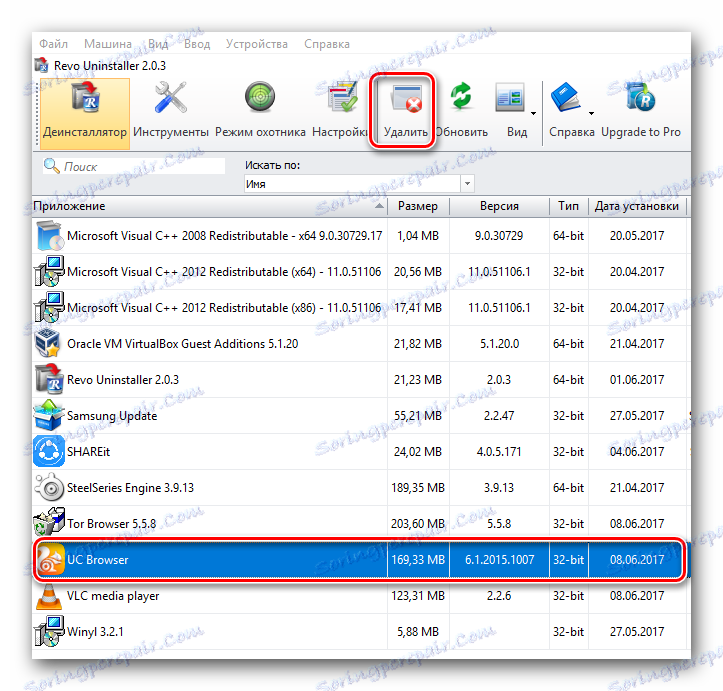
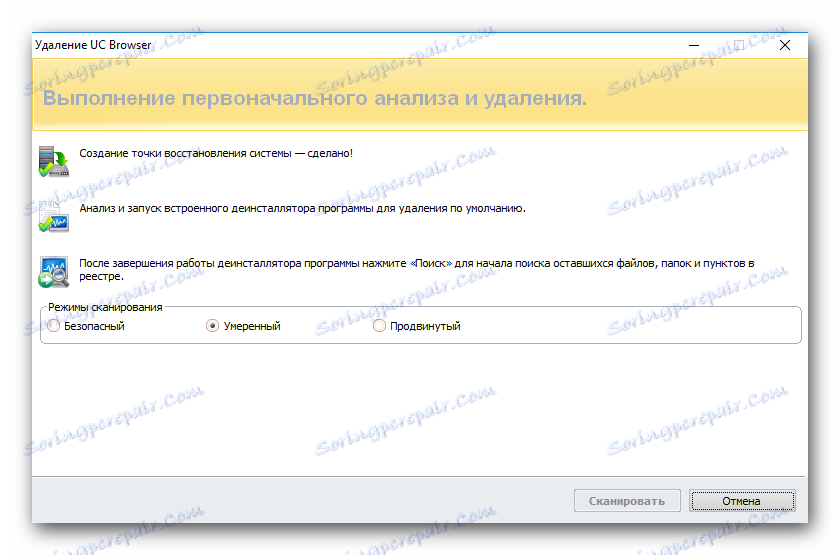


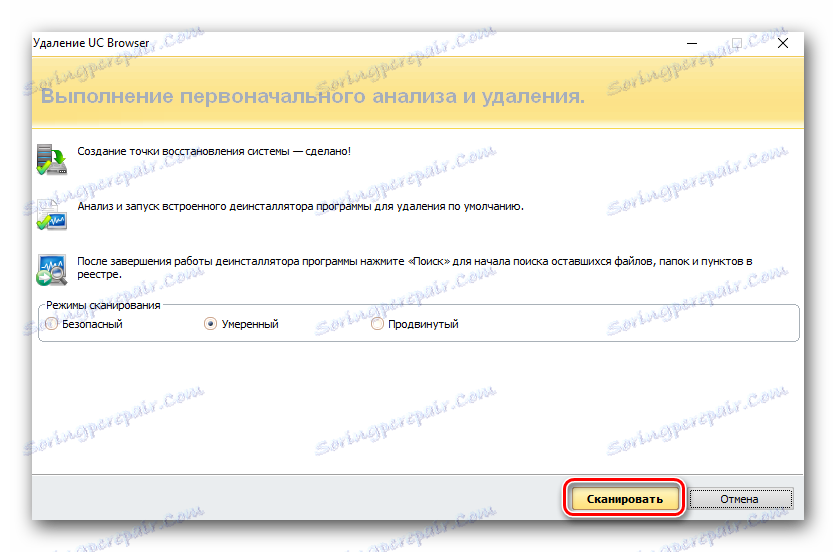
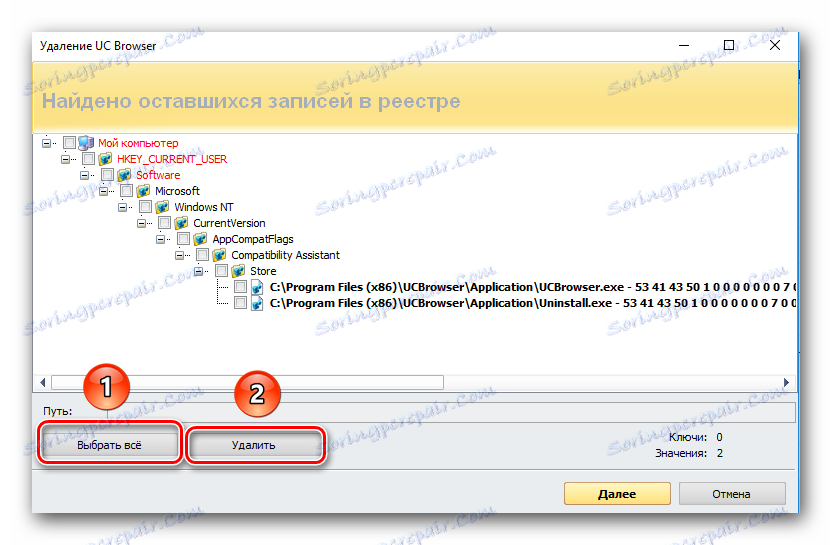

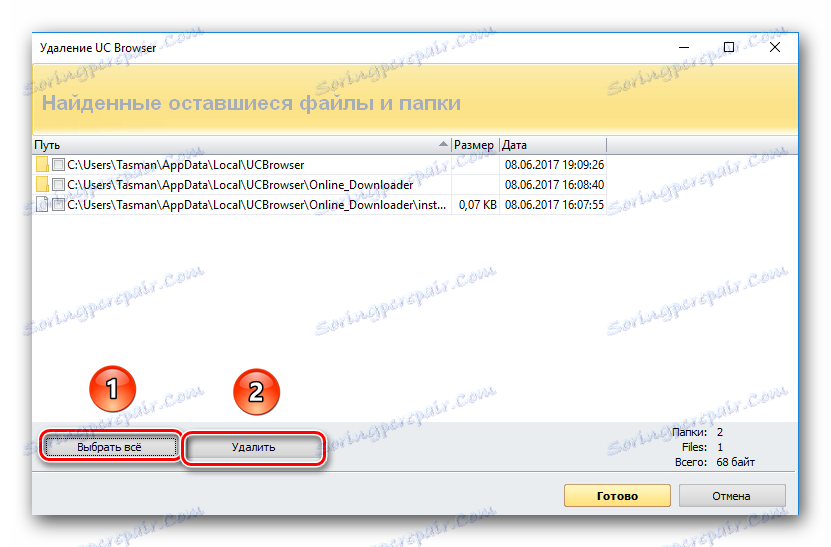

Z vsemi analogi programa Revo Uninstaller lahko najdete v našem ločenem članku. Vsak od njih je zelo sposoben nadomestiti aplikacijo, navedeno v tej metodi. Zato lahko popolnoma odstranite UC Browser.
Preberite več: 6 najboljših rešitev za popolno odstranjevanje programov
2. način: Vgrajena funkcija za odstranjevanje
Ta metoda vam bo omogočila, da odstranite UC Browser iz računalnika, ne da bi pri tem uporabili programsko opremo drugih proizvajalcev. Če želite to narediti, morate zagnati vgrajeno funkcijo, da odstranite aplikacijo. Tako bo v praksi videti.
- Najprej morate odpreti mapo, v kateri je bil predhodno nameščen brskalnik UC. Brskalnik je privzeto nameščen po tej poti:
- V določeni mapi morate najti izvedljivo datoteko, imenovano »Uninstall« in jo zagnati.
- Odpre se okno Uninstaller. V njej se prikaže sporočilo, ali želite resnično odstraniti brskalnik UC. Če želite potrditi dejanje, v istem oknu kliknite gumb »Odstrani« . Priporočamo, da najprej potrdite polje, označeno na spodnji sliki. Ta možnost bo izbrisala tudi vse uporabniške podatke in nastavitve.
- Čez nekaj časa boste videli zadnje okno brskalnika UC. Prikazal bo rezultat operacije. Če želite končati postopek, morate v podobnem oknu klikniti »Dokončaj« .
- Po tem se odpre okno drugega brskalnika, nameščenega na vašem računalniku. Na odprto stran lahko pustite pregled o brskalniku UC in navedite razlog za izbris. To lahko storite po svoji volji. To lahko popolnoma prezrete in zaprite to stran.
- Videli boste, da bo po izvedenih dejstvih prišlo do korenske mape brskalnika UC. To bo prazno, vendar vam priporočamo, da jo izbrišete. V tem imeniku preprosto kliknite desno miškino tipko in v kontekstnem meniju izberite »Izbriši« .
- To je dejansko celoten postopek odstranjevanja brskalnika. Ostanek ostane samo za čiščenje registra preostalih zapisov. Kako narediti to, lahko berete malo nižje. V okviru tega ukrepa bomo ločeni oddelek, saj bo po vsaki metodi, ki je opisana tukaj, treba uporabiti najbolj učinkovito čiščenje.
C:Program Files (x86)UCBrowserApplication - za operacijske sisteme x64.
C:Program FilesUCBrowserApplication - za 32-bitne operacijske sisteme
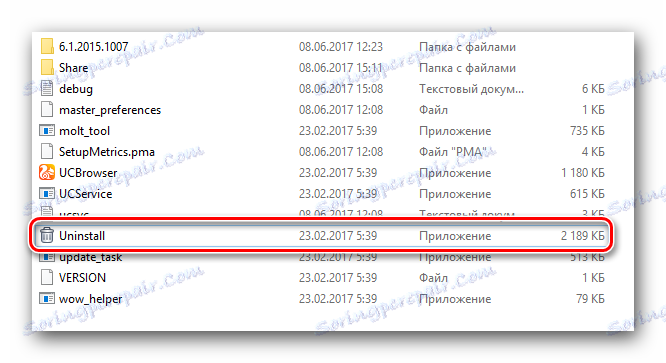


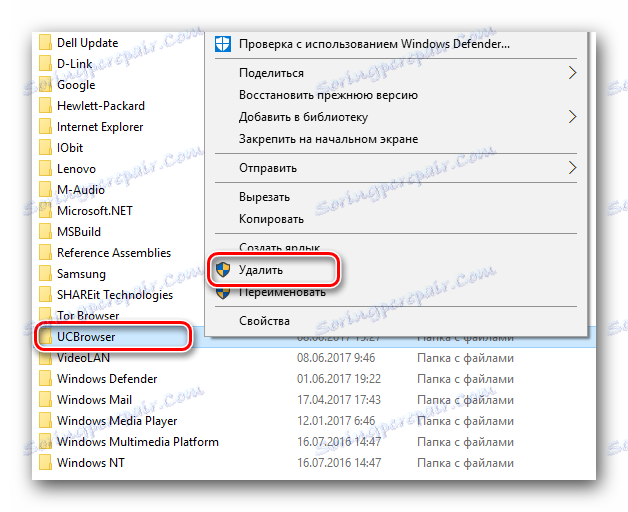
3. način: Standardni program za odstranjevanje programske opreme Windows
Ta metoda je skoraj enaka drugi metodi. Edina razlika je v tem, da vam ni treba iskati računalnika za mapo, v kateri je bil predhodno nameščen brskalnik UC. Tako izgleda metoda.
- Istočasno pritisnite tipko "Win" in "R" na tipkovnici. V odprtem oknu vnesemo
controlvrednosti in v istem oknu pritisnemo gumb "OK" . - Zato se odpre okno. Nadzorne plošče . Priporočamo takojšnjo spremembo prikaza ikone v način »majhne ikone« .
- Nato v seznamu elementov najdete razdelek »Programi in komponente« . Po tem kliknite na njegovo ime.
- Prikaže se seznam programske opreme, nameščene na računalniku. Med njimi iščemo UC Browser in kliknemo njeno ime z desnim gumbom miške. V odprtem kontekstnem meniju izberite eno vrstico »Izbriši« .
- Na zaslonu monitorja boste videli okno, ki ga že poznate, če preberete prejšnje načine.
- Ne vidimo pomena ponavljanja informacij, saj smo že opisali vse potrebne ukrepe zgoraj.
- V primeru te metode bodo vse datoteke in mape, ki pripadajo brskalniku UC, samodejno izbrisane. Zato boste po zaključku postopka odstranitve registra morali očistiti. To bomo napisali spodaj.
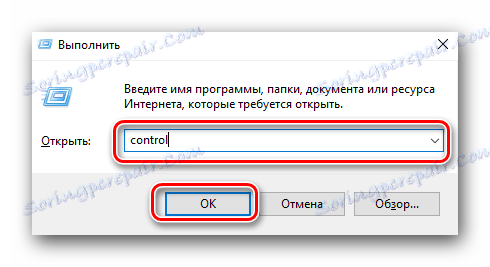


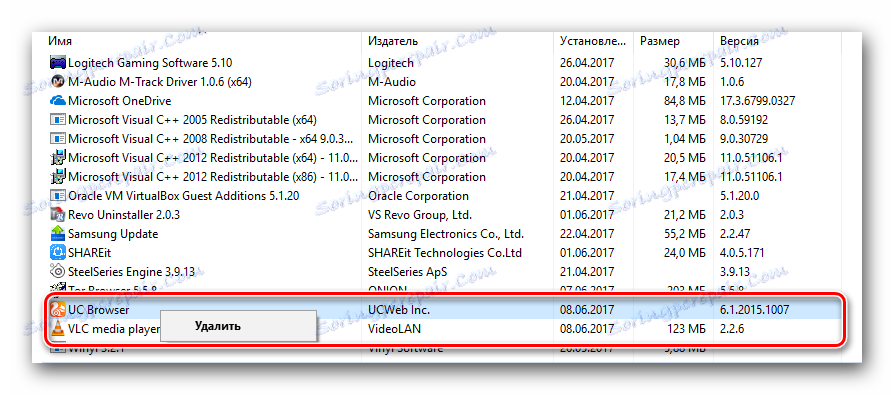

Ta postopek zaključi.
Metoda čiščenja registra
Kot smo že omenili, po odstranitvi programa iz računalnika (ne samo UC Browser), register še naprej shranjuje različne vnose o aplikaciji. Zato je priporočljivo, da se znebite te vrste smeti. To sploh ni težko.
Uporaba programa CCleaner
CCleaner - Večnamenska programska oprema, katere ena izmed funkcij je čiščenje registra. V omrežju je veliko analogij določene aplikacije, zato, če vam ni všeč CCleaner, lahko uporabite drugo.
Preberite več: Najboljši programi za čiščenje registra
Pokazali vam bomo postopek čiščenja registra z uporabo primera, navedenega v imenu programa. Evo, kar morate storiti:
- Zaženite CCleaner.
- Na levi strani boste videli seznam programskih odsekov. Odprite zavihek »Registra «.
- Nato kliknite gumb »Iskanje težav« , ki se nahaja na dnu glavnega okna.
- Po nekaj časa (odvisno od števila težav v registru) se prikaže seznam vrednosti, ki jih je treba popraviti. Privzeto bodo izbrani vsi. Ne dotikajte se ničesar, ampak kliknite gumb »Popravi izbrano« .
- Po tem se prikaže okno, v katerem boste morali ustvariti varnostno kopijo datotek. Kliknite na gumb, ki bo ustrezal vaši odločitvi.
- V naslednjem oknu kliknite srednji gumb »Popravi preveri« . To bo začelo postopek določitve absolutno vseh najdenih vrednosti registra.
- Zato bi morali to isto okno videti z napisom "Fixed" . Če se to zgodi, je proces čiščenja registra končan.
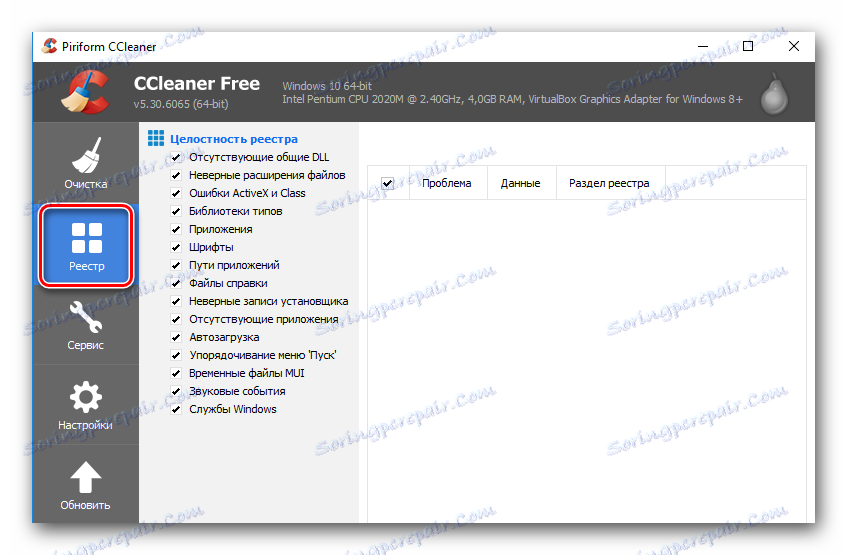
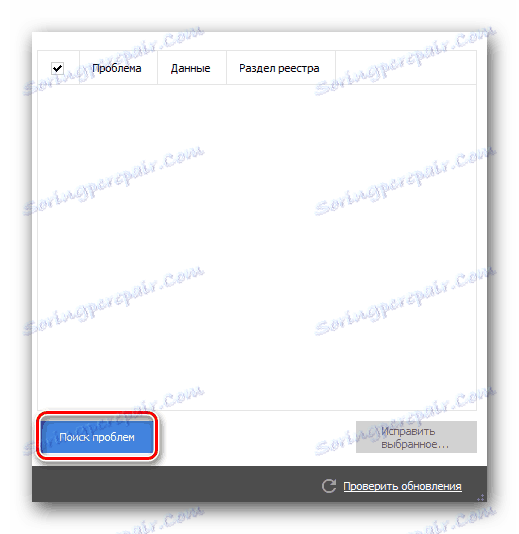
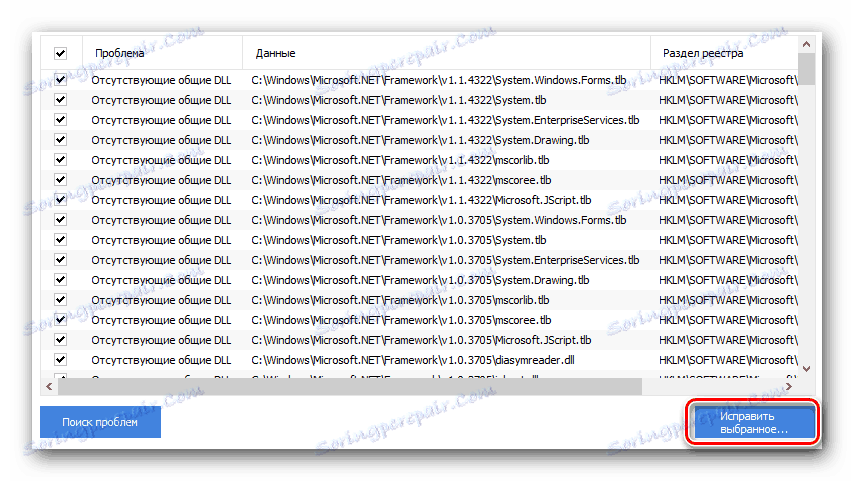
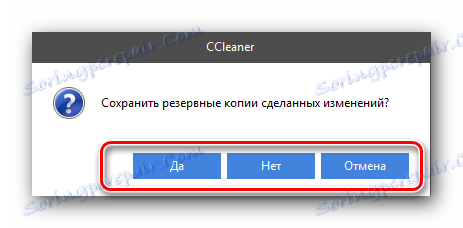
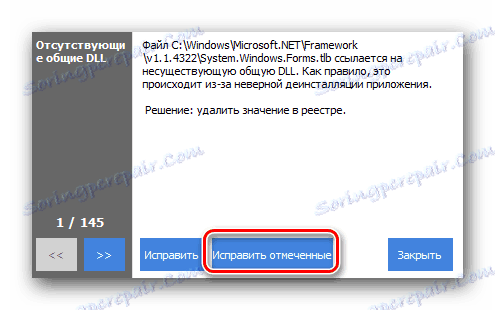
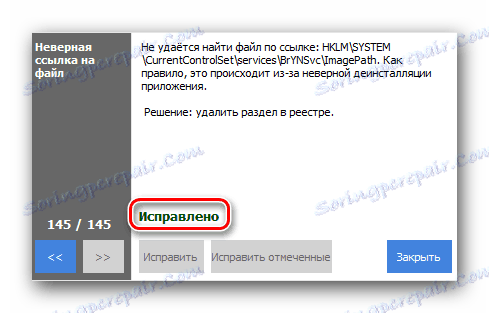
Samo okno programa CCleaner in programsko opremo morate zapreti. Po vsem tem priporočamo ponovno zaženite računalnik .
Ta članek se konča. Upamo, da vam bo eden od načinov, ki smo jih opisali, vam pomagal pri odstranjevanju brskalnika UC. Če hkrati imate kakršne koli napake ali vprašanja - vnesite komentarje. Dali bomo maksimalno podroben odgovor in poskušali najti rešitev za nastale težave.